4 דרכים קלות לשים אימוג'י על תמונה באייפון
Miscellanea / / April 02, 2023
אם אתה רוצה להסתיר משהו בתמונה, כדאי לנסות לטשטש אותו. עם זאת, אתה יכול גם להוסיף אימוג'ים לתמונה המשתרעת מלב לאמוג'י מזעזע ומעבר לכך. בואו נבדוק איך לשים אימוג'י על תמונה באייפון.
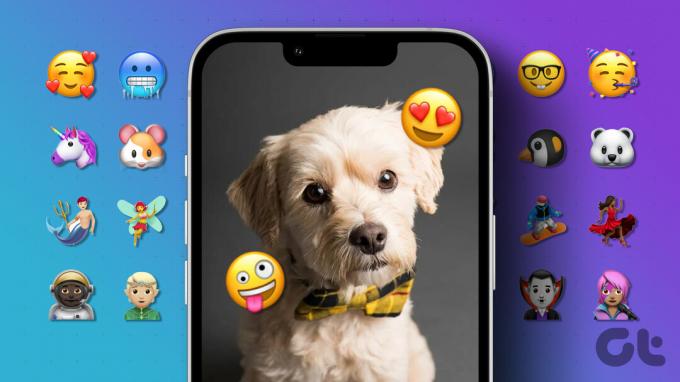
לרוע המזל, האייפון אינו מספק דרך פשוטה להוסיף אימוג'ים לתמונות. למרבה המזל, עם זאת, יש דרכים לעקיפת הבעיה שיכולות לעזור לנו להגיע לאותן תוצאות. אנחנו יכולים להשתמש בכלי הסימון, כמה אפליקציות מדיה חברתית ואפילו אפליקציות צד שלישי לעריכת תמונות. בואו נתחיל.
ה עורך הסימון של אייפון מציע דרך קלה לשים אמוג'י על פנים בתמונה באייפון באמצעות כלי הטקסט. חילקנו את השלבים לשני חלקים.
הוסף כלי טקסט באמצעות עורך הסימון
ראשית, תצטרך להוסיף טקסט לתמונה שלך כפי שמוצג להלן:
שלב 1: הפעל את אפליקציית Apple Photos באייפון שלך.
שלב 2: פתח את התמונה שבה ברצונך להוסיף אמוג'י.
שלב 3: הקש על כפתור העריכה בחלק העליון ובחר בסמל העט (סימון).

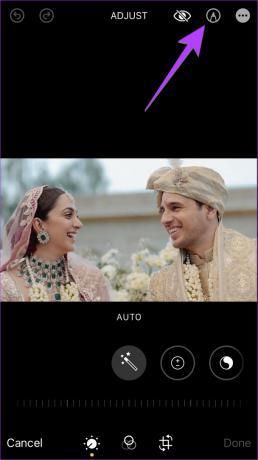
שלב 4: עורך הסימון ייפתח. הקש על הסמל (+) ובחר טקסט מהתפריט.
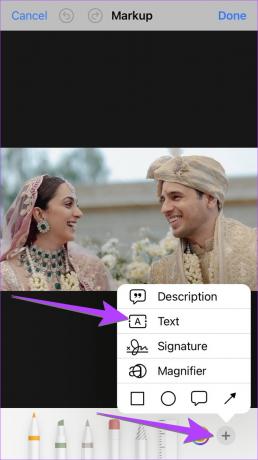
שלב 5: מילת הטקסט תופיע על התמונה שלך. הקש עליו פעמיים כדי לערוך את הטקסט.

הוסף אימוג'י לתמונה
כעת, עליך לעבור למקלדת האימוג'י ולהוסיף את האימוג'י המועדף כפי שמוצג להלן:
שלב 1: לחץ לחיצה ארוכה על סמל הגלובוס במקלדת ובחר Emoji מהתפריט, בתנאי שאתה משתמש במקלדת Apple.
הערה: אם אתה משתמש ב-Gboard או בכל מקלדת אחרת, פשוט הקש על סמל האמוג'י במקלדת כדי לפתוח את חלונית האמוג'י.


הערה: אם אתה לא רואה את מקלדת האימוג'י, עליך להוסיף אותו תחילה. עבור אל הגדרות iPhone > כללי > מקלדת > מקלדות. הקש על הוסף מקלדת חדשה ובחר אימוג'י.
שלב 2: בחר את האימוג'י שברצונך להוסיף לתמונת האייפון.

שלב 3: האימוג'י יופיע על התמונה. גע והחזק את האימוג'י וגרור אותו לכל מקום שתרצה לשים אותו. זה יכול להיות הפנים שאתה רוצה לכסות.
שלב 4: בחר את האימוג'י על ידי הקשה עליו. הקש על סמל aA בתחתית, ושנה את גודל האימוג'י באמצעות המחוון. הקפד להגדיל את גודל תיבת הטקסט באמצעות הנקודות הכחולות אם נראה שמחצית מהאימוג'י נחתך.

שלב 5: הקש על סיום ולאחר מכן על סיום כדי לשמור את התמונה עם האימוג'י עליה.


טיפ מקצועי: בדוק את הטיפים הטובים ביותר לשימוש ביישומי התמונות של iPhone.
2. השתמש באינסטגרם כדי להוסיף אימוג'י
אם האפליקציה אינסטגרם מותקנת באייפון, תוכל להשתמש בה כדי להוסיף אימוג'ים לתמונות שלך. לאחר הוספת האימוג'י, תוכלו לשמור את התמונה בקלות באייפון מבלי להעלות אותה לאינסטגרם.
בצע את השלבים הבאים כדי לשים אימוג'י על תמונות באייפון באמצעות אפליקציית אינסטגרם:
שלב 1: פתח את אפליקציית אינסטגרם באייפון שלך.
שלב 2: צור סיפור חדש ובחר את התמונה שעליה תרצה להוסיף אימוג'י.
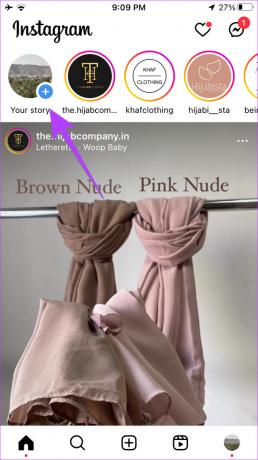
שלב 3: הקש על סמל המדבקה בחלק העליון.
שלב 4: לחץ על סרגל החיפוש והזן את המילים המתארות את האימוג'י. האימוג'ים התואמים יופיעו בתוצאות החיפוש. הקש על האימוג'י כדי להוסיף אותו לתמונה שלך.

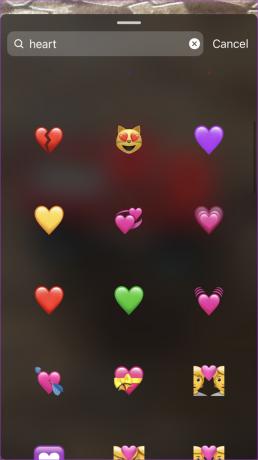
טיפ מקצועי: למד את המשמעות של מדבקות אינסטגרם שונות.
שלב 5: השתמש בתנועת הצביטה והחוצה כדי לשנות את גודל האימוג'י. לחלופין, גרור אותו למיקום חדש.

שלב 7: הקש על סמל שלוש הנקודות בחלק העליון של הסיפור ובחר שמור כדי להוריד את התמונה עם האימוג'י לאייפון שלך.

טיפ מקצועי: בדוק את הטיפים הטובים ביותר לשימוש במדבקות אינסטגרם.
3. השתמש באפליקציות של צד שלישי
אם אינך אוהב את שתי השיטות הנ"ל, תוכל להשתמש באפליקציות של צד שלישי כדי לשים אימוג'י על תמונות באייפון שלך.
שלב 1: התקן את אפליקציית עורך התמונות והסרטונים החינמית של InShot מ-App Store.
הורד את אפליקציית InShot
שלב 2: פתח את האפליקציה והקש על תמונה.
שלב 3: הקש על חדש ובחר את התמונה שאליה עליך להוסיף אמוג'י.


שלב 4: הקש על כפתור המדבקות בתחתית.
שלב 5: לחץ על סמל האימוג'י ובחר את האימוג'י להוספה לתמונה שלך.

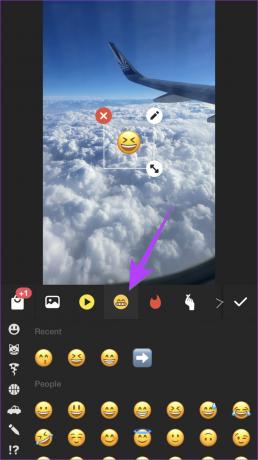
שלב 6: השתמש בחץ הדו-צדדי כדי לשנות את גודל האימוג'י. החזק והזז כדי לשנות את מיקום האימוג'י. לחלופין, הקש על סמל העריכה (עיפרון) כדי לשנות את השקיפות של האימוג'י.
שלב 7: לחץ על סמל הסימון כדי להוסיף את האימוג'י.

שלב 8: הקש על סמל השיתוף בחלק העליון כדי לשמור את התמונה עם האימוג'י עליה באייפון שלך.
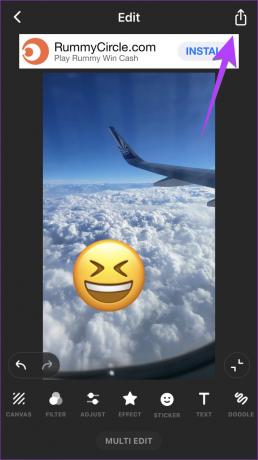
4. השתמש ב-WhatsApp כדי להוסיף אמוג'ים לתמונת iPhone
אם אתה רוצה להסתיר משהו בתמונה שאתה רוצה לשלוח דרך WhatsApp, אתה יכול להוסיף אימוג'ים ישירות לתמונה בווטסאפ. זה אפשרי באמצעות עורך התמונות של WhatsApp. בצע את השלבים הבאים כדי להוסיף אמוג'י לתמונה ב-WhatsApp.
שלב 1: פתח את WhatsApp באייפון שלך.
שלב 2: עבור לצ'אט שאליו תרצה לשלוח את התמונה עם אימוג'י מעליה.
שלב 3: הקש על סמל המצלמה ובחר תמונה או צלם תמונה חדשה.

שלב 4: הקש על סמל האמוג'י בחלק העליון ובחר בכרטיסיית האמוג'י. הקש על האימוג'י שברצונך להוסיף לתמונה שלך.
הערה: לחלופין, תוכל להשתמש בחיפוש בחלק העליון כדי למצוא את האימוג'י.

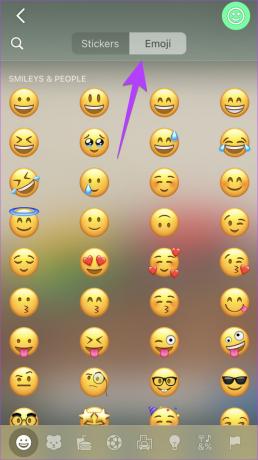
שלב 5: האימוג'י יופיע על התמונה שלך. גע בו והחזק אותו כדי להעביר אותו למקום הרצוי. אתה יכול גם:
- השתמש בתנועת הצביטה פנימה והחוצה כדי להגדיל את גודלו.
- החזק את האימוג'י באצבע אחת וסובב אותו בכיוון השעון או נגד כיוון השעון עם האצבע השנייה.

שלב 6: הקש על כפתור שלח כדי לשתף את התמונה בצ'אט WhatsApp.

טיפ מקצועי: למד איך ל צור מדבקות WhatsApp משלך ולהוסיף אותם לתמונות.
שאלות נפוצות לגבי הוספת אמוג'ים לתמונות
ראשית, שמור את ה-Memoji באייפון שלך. לשם כך, צור הערה חדשה והוסף לה Memoji. הקש על ה-Memoji כדי לפתוח אותו בתצוגת מסך מלא. לחץ על סמל השיתוף ובחר שמור תמונה. לאחר מכן, השתמש באפליקציית עורך תמונות כמו InShot כדי להוסיף את ה-Memoji על גבי התמונה שלך.
לא. ברגע שתשמור ושולחת את התמונה עם אימוג'י עליה, אחרים לא יכולים להסיר את האימוג'י.
תהנה עם אמוג'י
עד כדי כך קל להוסיף אימוג'י לתמונות באייפון שלך. באופן דומה, למד כיצד לעשות זאת לשלוח מדבקות Memoji בוואטסאפ, וגם לדעת איך לעשות ליצור אימוג'י של עצמך מתוך תמונה.
עודכן לאחרונה ב-10 בפברואר, 2023
המאמר לעיל עשוי להכיל קישורי שותפים שעוזרים לתמוך ב-Guiding Tech. עם זאת, זה לא משפיע על שלמות העריכה שלנו. התוכן נשאר חסר פניות ואותנטי.
נכתב על ידי
מהוויש
מהוויש הוא מהנדס מחשבים בתואר. אהבתה לאנדרואיד ולגאדג'טים גרמה לה לפתח את אפליקציית האנדרואיד הראשונה לקשמיר. הידועה בשם דיאל קשמיר, היא זכתה בפרס נארי שאקטי היוקרתי מנשיא הודו על כך. היא כותבת על טכנולוגיה כבר שנים רבות, והענפים האהובים עליה כוללים מדריכי הדרכה, הסברים, טיפים וטריקים עבור אנדרואיד, iOS/iPadOS, Windows ואפליקציות אינטרנט.



![11 טפטי המטרו הטובים ביותר: Exodus [HD+ ו-4K] שאתה חייב להוריד](/f/ce6fc4562f02a39e09f7341470a5c1a9.jpg?1529771462?width=288&height=384)